本文讲解了在.net中美化界面程序的方法:
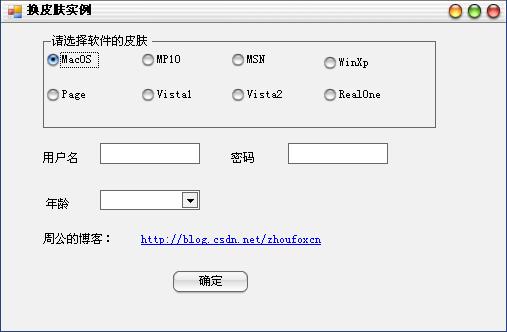
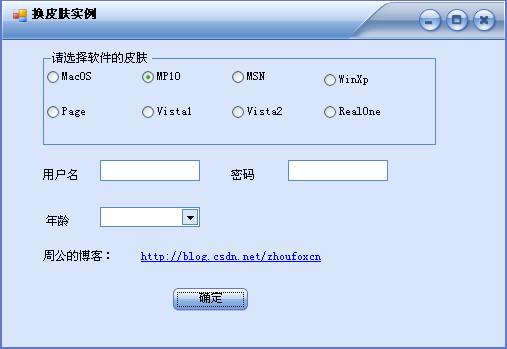
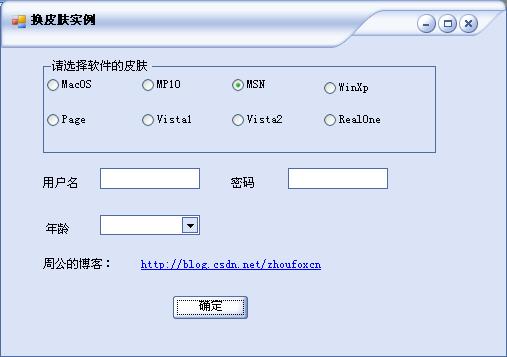
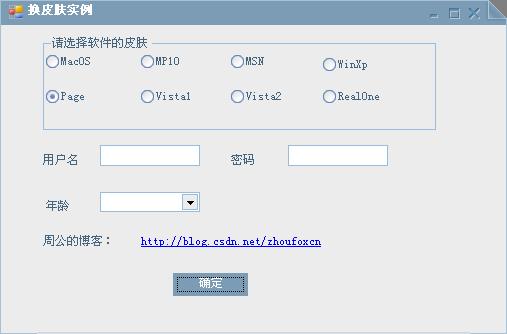
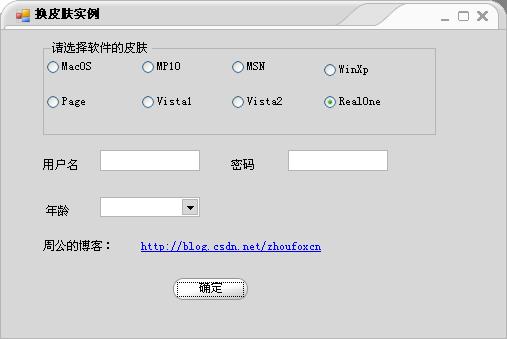
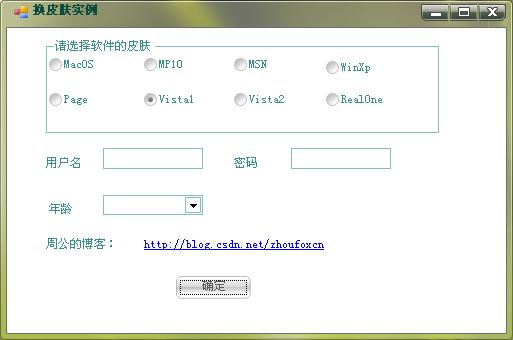
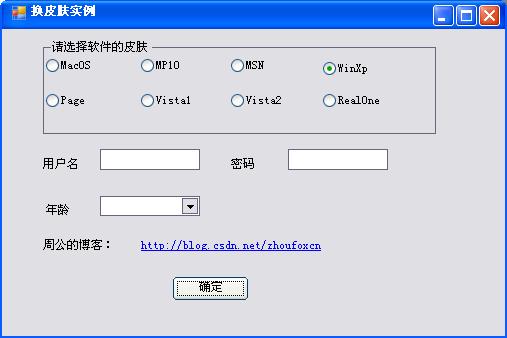
看到上面的界面心动了吗?告诉大家,我用的都是VS2005的标准控件,实现换皮肤的功能也仅仅是数行代码而已,也就是说以前熟悉的控件还照常使用。
先介绍一下这套控件吧,这套控件仅有一个dll(IrisSkin2.dll)文件和一个skin文件夹,skin文件夹下共有22个子文件夹,每个子文件夹其实就是一套界面风ge,也就是说我们可以使用22种不同风ge。
实现给界面换皮肤有两种做法:(一)拷贝法,即使将界面资源夹下所有的文件拷贝到.exe文件所在的位置,然后在程序种通过skinEngine1.SkinFile=fileName(fileName是皮肤文件.ssk文件的位置)来设定界面皮肤,这种做法通常是我们需要在Debug文件夹和Release文件各保存一套皮肤文件,发布程序的时候也需要附带这些文件。(二)嵌入资源法,本文就是采用这种办法实现的,这样做的好处是发布程序时(不管是Debug版本或Release版本)时vs自动将皮肤文件编译进exe文件中,减少程序发布时文件的个数,而且也不用管程序与皮肤文件的相对位置。
首先打开VS工具箱,添加皮肤控件组件,如下图:
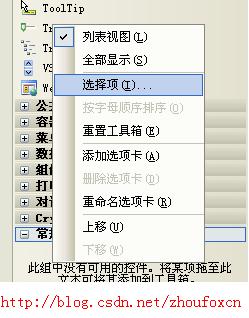
然后在出现的“选择工具箱项”中点击“浏览”按钮,然后找到IrisSkin2.dll文件,然后“确定”,关闭对话窗口之后,皮肤控件组件就会出现在你的工具箱上了(具体出现在哪个分组跟你添加时添加哪个组有关),如下图:

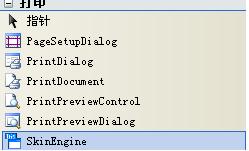
(我不小心加到打印分组去了,大家不要骂我:P)
好了,现在可以编写程序测试了,做一个简单的窗体吧,界面上的控件如上图所示,然后将皮肤组件拖拽到界面上,之后需要把程序所需要的皮肤资源文件添加进来,这里我是采用添加资源的办法。
步骤如下:
(一)在WinForm工程上右键单击“属性”,在出现的界面中点“资源”选项卡,把所需的皮肤资源文件添加进来(通过“添加现有文件”ming令添加皮肤文件),如下图:
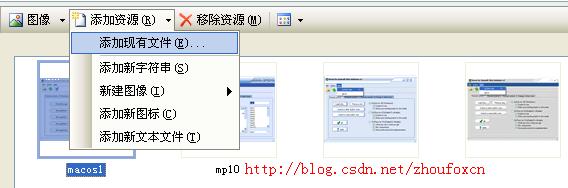
注意如果该皮肤文件夹下除了*.ssk文件之外,还包含有其它图片文件,建议将它们也作为资源添加到项目中。添加完成之后,我们就可以在代码中通过Properties.Resources.文件名来获取这些文件的内容了,通过这个方法返回的是文件内容的二进制数据(byte[]),而skinEngine1.SkinStream需要的是一个Stream对象,通过msdn我们可以以这个二进制数据构建一个Stream对象(new MemoryStream(byte[] bytes)),然后赋值给皮肤组件的SkinStream属性,如果需要换皮肤,重新构建一个皮肤资源文件的Stream对象,然后重新赋值就行了。
界面控件布局代码很简单,就不粘贴了,主要把后台代码放在这里吧(其实也很简单,不过需要注意,因为使用了MemoryStream对象,就需要在程序引用程序集部分添加对IO方面的引用:using System.IO;)
代码如下:
01 |
using System; |
02 |
using System.Collections.Generic; |
03 |
using System.ComponentModel; |
04 |
using System.Data; |
05 |
using System.Drawing; |
06 |
using System.Text; |
07 |
using System.IO; |
08 |
using System.Windows.Forms; |
09 |
|
10 |
namespace SkinForm |
11 |
{ |
12 |
/// <summary> |
13 |
/// 说明:这是一个简单的WinForm应用程序,用来展示如何使用换皮肤控件来实现我们需要的漂亮界面,代码很简单。 |
14 |
/// 作者:周公 |
15 |
/// 时间:2008-1-8 |
16 |
/// 首发地址:http://blog.csdn.net/zhoufoxcn |
17 |
/// </summary> |
18 |
public partial class MainForm : Form |
19 |
{ |
20 |
private MemoryStream memoryStream; |
21 |
public MainForm() |
22 |
{ |
23 |
InitializeComponent(); |
24 |
SetSkinFile(Properties.Resources.MacOS); |
25 |
} |
26 |
|
27 |
private void btnOK_Click(object sender, EventArgs e) |
28 |
{ |
29 |
if (rbMacOS.Checked) |
30 |
{ |
31 |
SetSkinFile(Properties.Resources.MacOS); |
32 |
} |
33 |
else if (rbMP10.Checked) |
34 |
{ |
35 |
SetSkinFile(Properties.Resources.MP101); |
36 |
} |
37 |
else if (rbMSN.Checked) |
38 |
{ |
39 |
SetSkinFile(Properties.Resources.MSN1); |
40 |
} |
41 |
else if (rbPage.Checked) |
42 |
{ |
43 |
SetSkinFile(Properties.Resources.Page); |
44 |
} |
45 |
else if (rbRealOne.Checked) |
46 |
{ |
47 |
SetSkinFile(Properties.Resources.RealOne1); |
48 |
} |
49 |
else if (rbVista1.Checked) |
50 |
{ |
51 |
SetSkinFile(Properties.Resources.vista1_green1); |
52 |
} |
53 |
else if (rbVista2.Checked) |
54 |
{ |
55 |
SetSkinFile(Properties.Resources.Vista2_color11); |
56 |
} |
57 |
else |
58 |
{ |
59 |
SetSkinFile(Properties.Resources.XPBlue1); |
60 |
} |
61 |
} |
62 |
|
63 |
private void SetSkinFile(byte[] bytes) |
64 |
{ |
65 |
memoryStream=new MemoryStream(bytes); |
66 |
//设置皮肤可以通过两种方式,一种是指定皮肤文件的位置, |
67 |
//如skinEngine1.SkinFile=fileName(fileName是皮肤文件.ssk文件的位置) |
68 |
//一种是指定皮肤文件的文件流,如本程序所示 |
69 |
skinEngine1.SkinStream = memoryStream; |
70 |
|
71 |
} |
72 |
} |
73 |
} |
程序界面效果如上面所示。
本文提到的皮肤组件可以到:http://download.csdn.net/user/zhoufoxcn/下载。
20081月10日答广大朋友的疑问:
(一)有的朋友怀疑在MDI窗口中是否可以很好运用,我觉得是可以的,可以在MDI子窗口中设置它的皮肤文件和父窗口一致,这样就做到了整个系统中所有界面皮肤风ge一致了。
(二)原来我自己曾怀疑在系统对话框中不能很好运行,刚刚证实了一下,是可以的,无需再做任何特殊设置。运行情况如下:
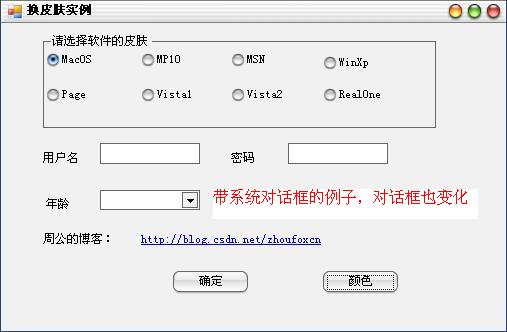
这是在默认皮肤为MacOS的情况下弹出的颜色对话框,也是MacOS风ge的,如下:
新闻热点
疑难解答